卸载软件的时候显示找不到文件 卸载软件提示找不到文件解决方法
更新时间:2024-09-01 09:57:09作者:yang
在卸载软件时,有时会出现找不到文件的提示,让人感到困惑,这种情况可能是由于软件卸载不完全或者系统文件丢失导致的。要解决这个问题,可以尝试重新安装软件并进行完全卸载,或者通过系统修复工具来修复丢失的文件,以确保软件能够正确卸载。希望以上方法能够帮助您解决找不到文件的问题。
步骤如下:
1.按下“Win+R”打开运行输入“regedit”回车打开注册表编辑器。
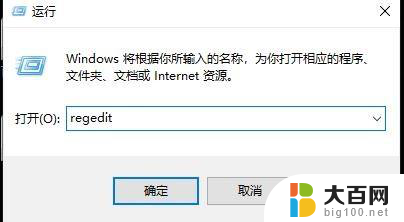
2.在打开的注册表编辑器中找到“HKEY_CURRENT_USER”,并点“HKEY_CURRENT_USER”打开下拉。
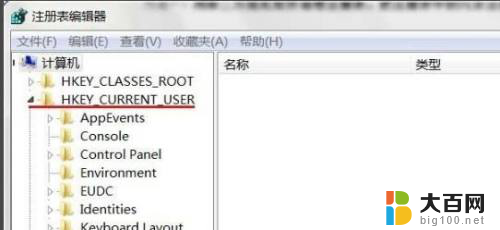
3.在HKEY_CURRENT_USER展开项中找到“software”,并点击software前面的小三角。
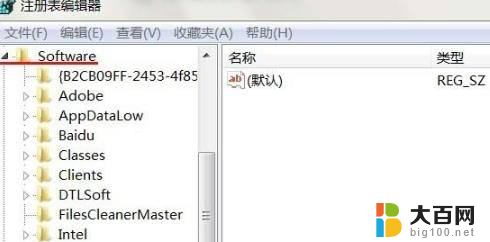
4.可在其中逐个查看把卸载了的软件注册信息删除即可。

5.也可在注册表编辑器中点击“编辑—>查找”,找到删除即可。

以上就是卸载软件的时候显示找不到文件的全部内容,有遇到这种情况的用户可以按照小编的方法来进行解决,希望能够帮助到大家。
- 上一篇: 电脑投屏切换 电脑投影切屏快捷键调整
- 下一篇: word怎么将表格居中 Word文档表格如何居中对齐
卸载软件的时候显示找不到文件 卸载软件提示找不到文件解决方法相关教程
- 电脑卸载应用,但提示找不到文件怎么办 卸载软件时弹出找不到文件提示怎么办
- 卸载应用显示windows找不到文件 电脑卸载软件找不到文件解决方法
- 不能卸载的软件如何卸载 电脑软件卸载失败怎么办
- 安卓手机不小心卸载的软件怎么找回来 手机上卸载的软件可以找回吗
- 遇到卸载不了的软件怎么办 电脑软件无法删除怎么办
- 电脑没有软件管家怎么卸载软件 如何手动卸载软件
- 应用卸载不了怎么办 手机软件卸载不了怎么解决
- 怎么卸载不了手机上下载的软件 手机上的软件卸载失败怎么解决
- 电脑的杀毒软件在哪里卸载 杀毒软件卸载方法
- 卸载的应用在哪里找回 卸载手机上的软件是否可恢复
- 苹果进windows系统 Mac 双系统如何使用 Option 键切换
- win开机不显示桌面 电脑开机后黑屏无法显示桌面解决方法
- windows nginx自动启动 Windows环境下Nginx开机自启动实现方法
- winds自动更新关闭 笔记本电脑关闭自动更新方法
- 怎样把windows更新关闭 笔记本电脑如何关闭自动更新
- windows怎么把软件删干净 如何在笔记本上彻底删除软件
电脑教程推荐